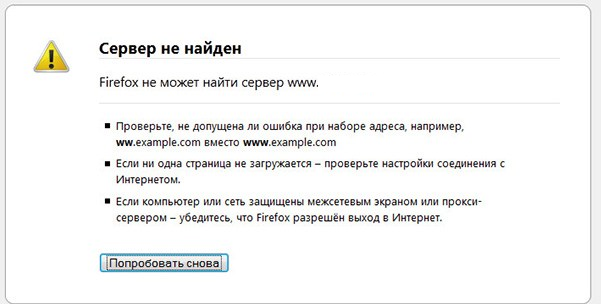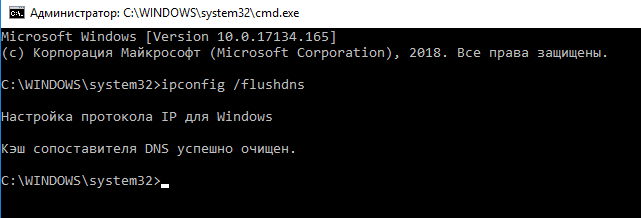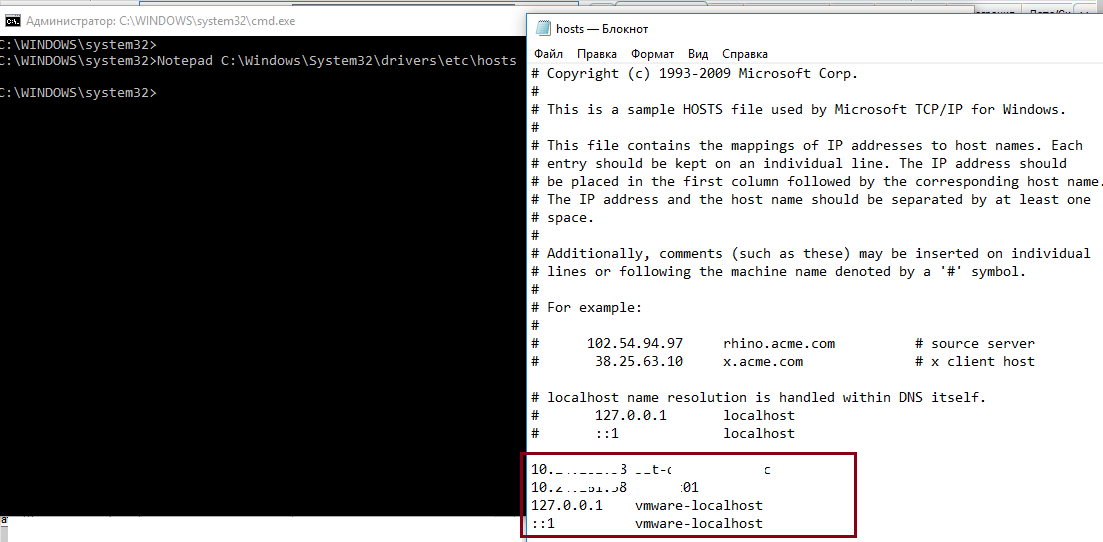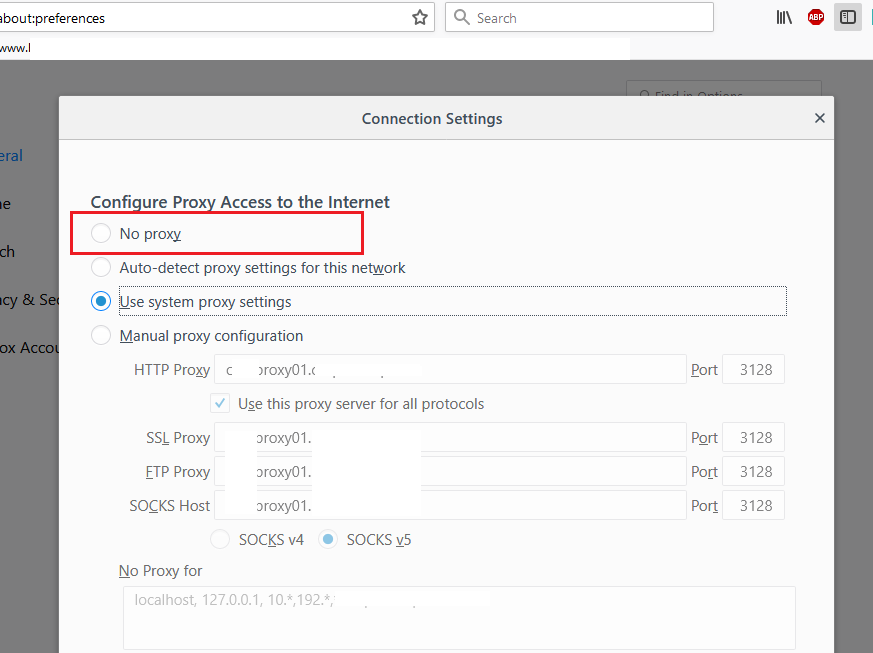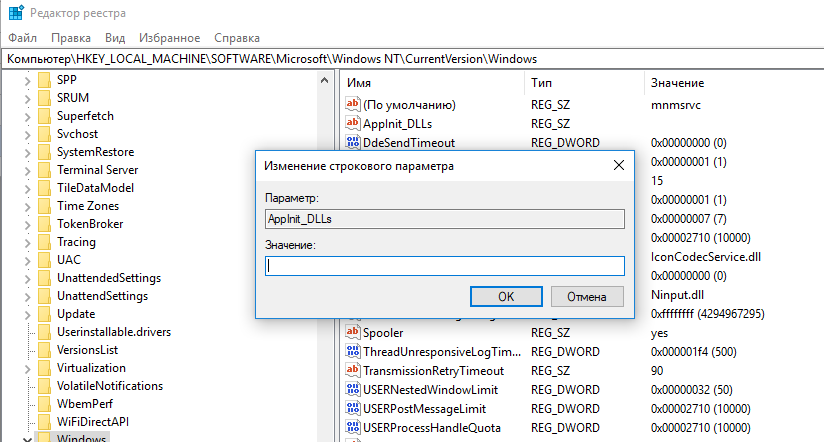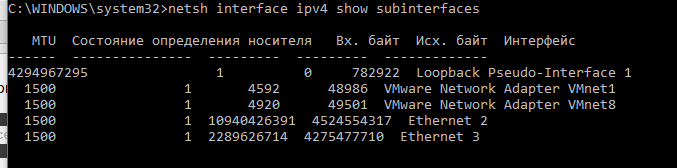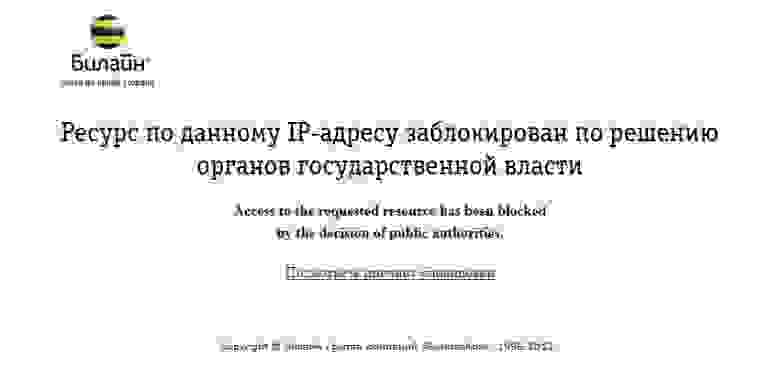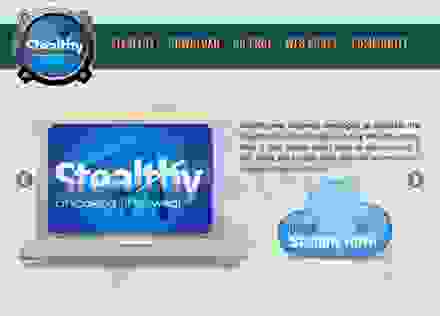Блокируются некоторые сайты что делать
Не открываются некоторые сайты в браузере: как исправить?
Если на компьютере с Windows у вас перестали открывать сайты в браузере, воспользуйтесь советами из этой статьи, которые помогут вам исправить эту проблему. Проблема может проявляться по-разному: в браузере могут не открываться все сайты или только некоторые, проблема может проявляться только в одном браузере или во всех. При этом другие программы (например, Skype или другие мессенджеры) работают нормально и интернет подключен. В любом случае скорее всего это проявляется, что при попытке открыть сайт страница долго грузится и затем появляется ошибка «Страница недоступна» (ERR_ TIMED_OUT, ERR_CONNECTION_ CLOSED, WEB Page Inaccessible). Все зависит от браузера, и причины по которой нет доступа к сайту.
Перечислим типовые проблемы, из-за которых на вашем компьютере могут не открываться некоторые сайты:
Проблема с DNS сервером или DNS записями
Также выполните сброс кэша DNS с помощью команды:
Настройка протокола IP для Windows
Кэш сопоставителя DNS успешно очищен.
Сброс параметров протокола TCP/IP
Откройте командную строку с правами администратора и выполните команду:
netsh winsock reset
Сброс каталога Winsock выполнен успешно.
Перезагрузите компьютер, и попробуйте открыть сайты, которые у вас не открывались.
Проверка файла hosts
Некоторые вирусы вносят изменения в файл hosts, чтобы перенаправить трафик на поддельные сайты. Проверьте, нет ли в файле hosts лишних записей (по умолчанию в файлы hosts отсутствуют статические сопоставления между DNS именами и IP адресами).
Если вы там увидите какие-то сторонние адреса сайтов, которые вы не можете открыть, то их нужно удалить и сохранить файл.
Проверка компьютера антивирусом
Проверьте ваш компьютер с помощью портабельного антивируса (Kaspersky Security Scan, Dr.Web CureIt, Microsoft Safety Scanner или Avira PC Cleaner).
Проблемы с браузером
Проверьте систему на наличие подгружаемых модулей. Откройте редактор реестра и перейдите в ветку HKEY_LOCAL_MACHINE\SOFTWARE\Microsoft\Windows NT\CurrentVersion\Windows. Найдите параметр Applnit_DLLs. Его значение должно быть пустым, если в нем указаны файлы – вручную удалите эти файлы с диска и очистите параметр реестра.
Очистка таблицы маршрутизации
Некоторые вирусы могут добавлять статически записи в таблицу маршрутизации. Сбросить все статические маршруту в таблице маршрутизации (кроме маршрутов по-умолчанию) можно командой:
После выполнения команды перезагрузите компьютер и попробуйте открыть сайт.
Проверка значение параметра MTU
Параметр MTU (Maximum Transmission Unit; максимальная единица передачи) означает максимальный размер пакета, который может быть передан по сети без фрагментации. При использовании неправильного размера MTU возможны проблемы с открытием некоторых сайтов в браузерах, сбои в работе VoIP-телефонии, проблема с приемом или передачей файлов по сети.
Проверьте текущее значение MTU в Windows и в настройках роутера. Уточните максимальный размер MTU у вашего интернет-провайдера. Скорее всего у вас используется значение MTU 1500, попробуйте сменить его на 1460, или 1420. Для 3G/4G USB модема лучше задать значение MTU = 1476.
Проверить текущий размер MTU в Windows можно с помощью команды
netsh interface ipv4 show subinterfaces
В моем примере на всех интерфейсах размер MTU 1500.
Доступ к сайту блокирует антивирус или межсетевой экран
Так же, очень часто антивирусы и брандмауэры блокируют сайты, которые находятся в их базе вредоносных сайтов. В таком случае, в браузере будет указано, что адрес заблокирован антивирусом. Если вы все же хотите зайти на сайт, то нужно отключить антивирус, или добавить адрес в исключения. Это не всегда безопасно. Сами браузеры так же могут блокировать вредоносные сайты.
Проблема с SSL сертификатом у сайта
В некоторых случаях подключение к HTTPS сайту может блокироваться системой или браузером из-за наличия некорректного, недоверенного или просроченного SSL сертификата. Попробуйте обновить корневые сертификаты на своем компьютере или добавить сертификат сайта в доверенные (небезопасно).
Что делать, если «кина не будет» или как обойти блокировку сайта провайдером
Настал мой законный выходной и, выбрав время для просмотра фильма (люблю я старую классику), я занялся его поиском. Зайшел на один из привычных для меня сайтов, и наткнулся на такую вот блокировку данного ресурса.
«Вот те раз!» — подумал я. Ни в одном реестре запрещенных сайтов данный ресурс не присутствовал и, с чего билайн его заблокировал — непонятно. Естественно после таких вот «заявочек» в голову полезли страшные мысли: «а что если завтра любимого „кина“ не будет!». Данные мысли тут же подвигли меня начать искать способы борьбы с данной ситуацией, и написать, для тех кому будет интересно, маленький обзор нескольких решений по обходу блокировки сайтов. (под катом скрины)
Способов, конечно, существует огромное множество, начиная от прокси, VPN, анонимайзеров и заканчивая IPv6. Но я опишу несколько понравившихся мне по определенным критериям, в данном случае это: простота установки и настройки и скорость работы.
Оговорюсь сразу, всевозможные онлайн-анонимайзеры не использую, так как нет доверия к данным сервисам и не понятно, куда передаешь свои данные авторизации. Ну и про VPN писать не буду — они обычно платные. Статья рассчитана на простого обывателя, по этому буду стараться описать наиболее легкие способы просмотра заблокированных сайтов.
Для определения IP адреса, провайдера, наличия прокси и замера скорости я использовал сервис 2ip.ru. И так, начнем.
1) Tor Browser www.torproject.us
Tor — это бесплатное программное обеспечение, которое помогает защитить вас от цензуры в сети Интернет и анализа трафика со стороны всевозможных спецслужб.
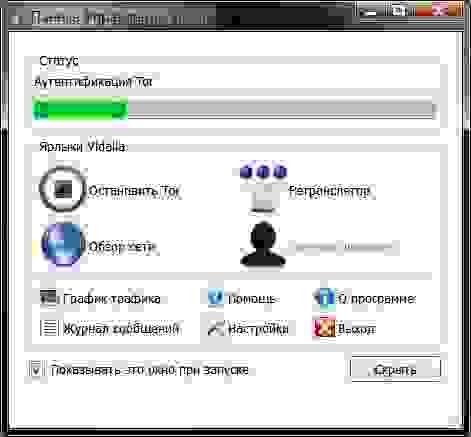
Tor в IT сообществе известен уже давно. Проблем с поиском и установкой данного продукта не возникло.
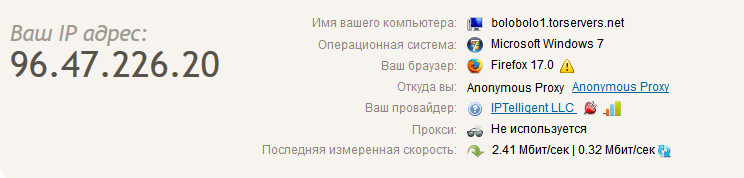
Как видно из приведенного выше скрина, Tor дает полную анонимность для серфинга. Реальный IP адрес не определяется.
Вывод:
Задачу свою он конечно выполняет, но использовать Tor постоянно не комфортно. А запускать его ради того чтобы посерфить только на сайтах с хорошими фильмами, не очень практично.
2) потом под руку попалось расширение friGate https://fri-gate.org/
Дополнение (расширение) к браузеру friGate как написано на сайте разработчика «позволяет получить доступ к ошибочно заблокированным сайтам, при этом не вызывает никаких неудобств. С помощью оригинального алгоритма работы, скорость доступа к сайтам практически не снижается, что очень важно, как для пользователей расширения, так и для владельцев сайтов».
Есть версии для Chrome, Firefox и Opera. Я тестировал для Google Chrome (интернет-магазина Chrome), но для других платформ прокси те же. Меня заинтересовала фраза «скорость доступа к сайтам не снижается».
Сервис 2ip.ru показывает что прокси передает адрес источника и не является анонимным. Оказывается в настройках можно включить анонимность, но по умолчанию она не включена.
Вывод:
Лично мне понравилось расширение. Пользуюсь я практически только хромом. Через прокси идет трафик, если только ресурс заблокирован, иначе все напрямую — меня это устраивает. Ну и в собственный список добавил несколько сайтов, которых у них нет в их глобальном списке — все супер.
3) Stealthy Lite www.stealthy.co
Существует ли в вашей стране или организации блокировка доступа к facebook, YouTube или других сайтов? Есть ли сервисы, которые недоступны в вашей стране? Stealthy это решение для Вас. В отличие от других расширений мы постоянно ищем быстрые прокси для вас. Кстати настораживает это:«мы постоянно ищем быстрые прокси для вас»
В версии Lite расширение (дополнение) получает случайный прокси из списка доступных или существует возможность указать страну, но опять же если она присутствует в списке. Рекомендуемый прокси (США, Великобритания) доступен только в версии PRO.
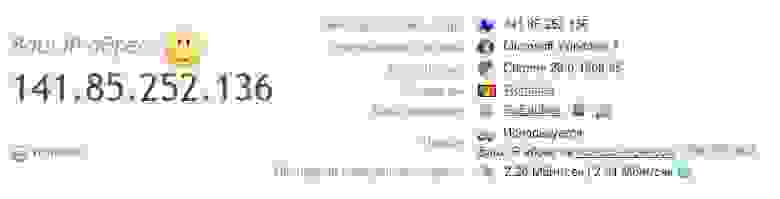
Сервис 2ip.ru определяет, что расширение Stealthy использует не анонимный прокси-сервер. Смайлик, который рядом с IP адресом – это как оказалось мне выпал счастливый IP (сумма чисел первой половины равна сумме чисел второй половины адреса) что дало мне право на регистрацию без инвайта и возможность пригласить 10 человек на сервис 2ip.ru :).
Вывод:
Stealthy, как альтернатива другим способам доступа к заблокированным сайтам, показал себя довольно не плохо. Неудобство возникает только когда приходится отключать или включать данное расширение. Ну и невысокая скорость через бесплатные прокси оставляет желать лучшего.
4) UltraSurf ultrasurf.us
Ultrasurf является продуктом интернет-компании UltraReach. Ultrasurf создан, чтобы помочь интернет-пользователям из Китая получить свободу в сети Интернет. ПО Ultrasurf на данный момент стало одним из самых популярных в мире для борьбы с цензурой. Миллионы людей используют его для обхода интернет-цензуры и конфиденциальности в сети Интернет.
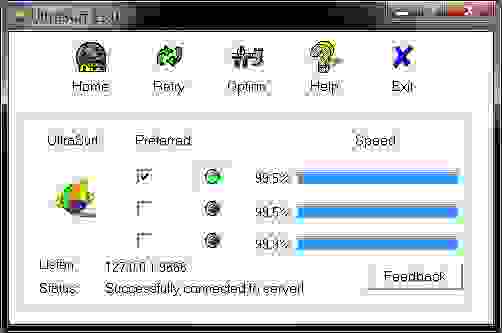
Использование анонимного серфинга и просмотра. Ultrasurf скрывает ваш реальный IP-адрес, очищает историю посещенных страниц, куки и многое другое.
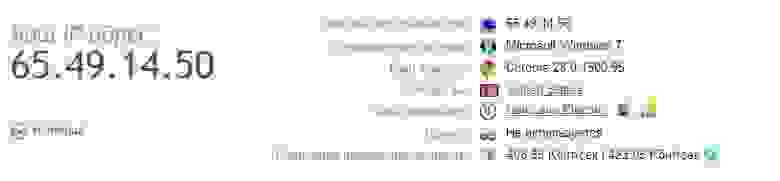
Сервис 2ip.ru при определении IP адреса, пишет «прокси не используется», что дает нам так называемую анонимность. Сервера всегда имеют IP одной и той же страны, в данном случае это США.
Вывод:
Надоедливая реклама, которой, кстати, раньше не было, как то не корректно встраивается в страницы и иногда мешает полноценному просмотру сайта. Ultrasurf возможно использовать только кратковременно и как альтернативу другим способам с более высокой скоростью. Ждать полной загрузки страницы на некоторых сайтах приходится долго, что доставляет полное неудобство при серфинге в сети.
5) fasTun fastun.ru
Добро пожаловать на fasTun — бесплатный Ускоритель Интернета со сжатием трафика. fasTun позволит вам увеличить скорость загрузки данных и сократить ваши расходы на интернет в 2-10 раз! Данный сервис, конечно, предназначен немного для другого, но в данный момент многие пользователи используют его как еще одну альтернативу доступа к заблокированным ресурсам.

fasTun умеет следующее: Сжимать HTTP трафик с помощью алгоритма GZIP, оптимизировать код веб-страниц (HTTP/CSS), тем самым, уменьшая их размер и сжимать изображения в форматах PNG, GIF и JPEG с выбором качества.
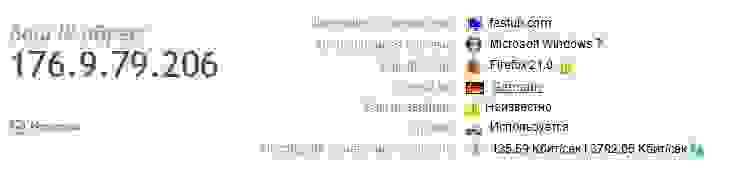
2ip.ru однозначно определяет, что прокси используется, но IP адрес за прокси не показывает. Сервер всегда имеет один и тоже IP адрес, в данном случае это Германия. На этом же сервере располагается сервис fasTun.
Вывод:
Данный сервис позволяет обходить блокировку сайтов провайдером. Так же позволяет экономить трафик, путем сжатия с помощью алгоритма GZIP, что на данный момент актуально только для мобильных платформ. Но сравнительно невысокая скорость опять же делает серфинг невыносимым.
Общий вывод:
Из всех протестированных мной способов обхода блокировки сайтов провайдером, я оставил бы для собственных нужд всего одно: friGate.
И скорость нормальная и пользоваться удобно.
Кстати есть еще отличный способ это поднять тонель до ipv6 брокера (и бесплатно и без потери скорости практически), но у многих сайтов нет адреса AAAA.
5 причин почему сайт не открывается. И 3 способа решить проблему
Вы удивитесь, но проблема может быть в самом сайте
Для начала убедитесь, что проблема именно с вашей стороны. Возможно, он не открывается из-за вашего устройства, роутера или провайдера. В таком случае какие-то действия нужно предпринять вам. Как минимум, перезагрузить роутер.
А возможно, проблема — на сервере самого ресурса. Вам не стоит менять настройки и разбираться в устройствах, потому что его работа зависит не от вас. Откройте сайт isitdownrightnow.com и введите адрес нужного вам сайта. Вам отобразится состояние сервера в виде квадратика. Зеленый — сервер в порядке, и сайт исправно работает. Красный — сервер упал, и домен не загружается не по вашей вине.
Отключите антивирус
Если вы уверены, что сайт не несет угрозы вашему компьютеру, обойдите запрет антивируса. Самых простых решений два:
Поменяйте DNS-сервер
Веб-страницы могут не открываться из-за проблем с DNS-адресами. DNS — это система для получения информации о доменах. Если ее перенастроить, проблема может решиться.
Интернет-провайдер выдает DNS автоматически. Вы же можете поменять их на статические. Это можно сделать с компьютера, смартфона, планшета или Wi-Fi-роутера.
Как это делается на macOS: «Системные настройки» —> «Сеть» —> Нажмите в списке слева на активное соединение (с зелёным кружком) —> «Дополнительно» —> «DNS» —> нажмите кнопку добавления (+) внизу списка DNS-серверов.
Нажмите «ОК» и перезагрузите компьютер.
Подпись: Добавьте новые DNS-серверы. Так это выглядит на macOS.
Как это делается на Windows 7, 8, 8.1 и 10: «Win»+R —> в появившемся маленьком окошке в строке «Открыть» пропишите команду: ncpa.cpl и нажмите кнопку «ОК» —> в окне «Сетевые подключения» нажмите правой кнопкой по значку активного подключения правой кнопкой мыши —> «Свойства» —> «Компоненты, используемые этим подключением» —> выделите пункт «Протокол Интернета версии 4 (TCP/IPv4)» («IP версии 4 (TCP/IPv4)») —> «Использовать следующие адреса DNS-серверов». В поле «Предпочитаемый DNS-сервер» введите 8.8.8.8, а в поле «Альтернативный DNS-сервер» введите 8.8.4.4 —> «ОК».
Далее в перечне «Компоненты, используемые этим подключением» выберите пункт «Протокол Интернета версии 6 (TCP/IPv6)» («IP версии 6 (TCP/IPv6)») —> отметьте пункт «Использовать следующие адреса DNS-серверов».
В поле «Предпочитаемый DNS-сервер» введите 2001:4860:4860::8888, а в поле «Альтернативный DNS-сервер» введите 2001:4860:4860::8844 —> «ОК».
Не открываются некоторые сайты в браузере через роутер. Что делать?
В этой статье мы рассмотрим решения проблемы, когда не открываются некоторые сайты на компьютере. Популярная проблема, которая часто появляется при подключении через роутер, по Wi-Fi, или по кабелю. В принципе, способ подключения не важен. Результат всегда один – некоторые страницы в браузере просто перестали открываться. У многих такая проблема появляется при подключении к новой сети, после установки роутера, или просто в какой-то момент.
При этом, интернет подключен, программы типа Skype работают, и другие страницы отлично открываются. В некоторых случаях, не открывается ни один сайт.
Причины, по которым чаще всего не открываются некоторые сайты
Начну с самых популярных, по моему мнению. В таком же порядке рассмотрим решения.
Рекомендую проверять настройки именно в таком порядке.
Нет доступа к некоторым сайтам: меняем DNS адреса
По моим наблюдениям, некоторые страницы чаще всего не открываются именно из-за проблем с DNS адресами. Как правило, интернет-провайдер выдает DNS автоматически. Я же советую задать статические DNS адреса. Сейчас я покажу как это сделать в Windows 7, Windows 8 и в Windows 10. Сменить эти адреса можно так же на мобильных устройствах, или в настройках Wi-Fi роутера.
Перезагружаем компьютер, и проверяем работу.
Проверяем файл hosts, если не открываются страницы в браузере
Файл hosts в Windows действительно уязвимое место. Много вирусов без проблем вносят изменения в файл hosts. А если прописать в этом файле адреса сайтов, то они перестанут открываться. Поэтому, нам нужно проверить и если нужно, то почистить файл hosts. Частенько в файле hosts можно увидеть прописанные адреса сайтов vk.com, ok.ru, и т. д. Их там быть не должно.
Перейдите по адресу C:\Windows\System32\drivers\etc откройте файл hosts, и выберите для просмотра программу Блокнот. Стандартный, чистый файл выглядит примерно так:
Если вы там увидите какие-то сторонние адреса сайтов, которые вы не можете открыть, то их нужно удалить. Либо скопировать стандартное содержимое файла hosts, и заменить им содержимое вашего файла. Так же, можно скачать готовый, чистый файл и просто заменить. Более подробно по работе с файлом hosts я напишу в отдельной инструкции.
Делаем сброс настроек протокола TCP/IP
Очередной совет – сброс параметров протокола TCP/IP. Делаем так: нажимаем сочетание клавиш Win+R, вводим команду cmd и нажимаем Ok.
Откроется командная строка. Скопируйте и вставьте в нее команду:
Нажмите Ентер, что бы выполнить ее. Должен появится такой результат:
Перезагружаем компьютер, и пробуем открыть сайты, которые у вас не открывались.
Вирусы и вредоносные программы могут блокировать доступ к сайтам
Так же, можно попробовать открыть сайт с другого браузера. Установить последнюю версию браузера Opera, Chrome, и т. д.
Не открываются сайты – проверяем реестр Windows
Нажмите сочетание клавиш Win+R, введите команду regedit, и нажмите Ok.
Откроется редактор реестра Windows. Перейдите по адресу: HKEY_LOCAL_MACHINE\SOFTWARE\Microsoft\Windows NT\CurrentVersion\Windows. Там будет параметр Applnit_DLLs. Если напротив него не будет значения, то все хорошо. Если же там будет задано какое-то значение, то нажмите на Applnit_DLLs правой кнопкой мыши, и выберите изменить.
Удалите значение и нажмите Ok.
Так же, можно перейти по адресу, который указан в поле «Значение», и удалить файл.
Проверка и изменение параметра MTU
Есть такой параметр как MTU. Не буду сейчас рассказывать что это, и для чего он нужен. Но, если этот параметр задан неверно, то некоторые сайты просто не открываются в браузере. Или открываются не совсем корректно, не полностью.
Вот так меняется MTU на роутере Tp-Link:
Не забудьте сохранить настройки, и перезагрузить роутер.
Заключение
Решений много, кому-то помогает смена DNS, кому-то очистка файла hosts, или еще что-то. Нужно пробовать, не сдаваться, и победа будет за нами 🙂
Думаю, после этих действий, вы смогли зайти на сайт, который раньше не открывался. Делитесь в комментариях результатами, пишите что помогло. Задавайте вопросы, постараюсь помочь.
Почему мне запрещен доступ к определенным веб-сайтам?
Многие пользователи жалуются, что Google часто показывает проверку reCaptcha «Я не робот» и блокирует использование поиска. В настоящее время многие веб-сайты блокируют пользователей по разным критериям. Обычно в браузере отображается сообщение «Доступ запрещен» с объяснением или без него. Некоторые сайты, такие как Google, будут блокировать и просить вас подтвердить, что вы являетесь пользователем. Вот некоторые из причин, по которым невозможно получить доступ к определенному веб-сайту в Интернете, и возможные решения.
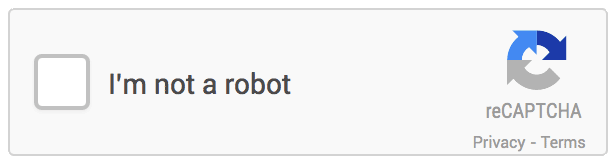
Что такое блокировка?
Многие страны, организации и учебные заведения блокируют веб-сайты по разным причинам. Например, вы не можете получить доступ к сайтам социальных сетей, таким как Facebook или Twitter в Китае. Точно так же школы и колледжи ограничивают социальный доступ внутри кампуса в качестве политики контроля над студентами. Мы НЕ обсуждаем этот тип блокировки в этой статье. В этом случае вам понадобится VPN или прокси для разблокировки веб-сайтов.
В этой статье мы обсуждаем то, что вам заблокирован доступ только к определенным веб-сайтам, в то время как вы можете получить доступ ко всем остальным сайтам. Также может случиться так, что вы регулярно посещаете сайт и внезапно блокируете его без какой-либо причины. В таком случае проблем с вашим интернет-провайдером нет, и это происходит, когда владелец сайта блокирует вам доступ по особым причинам.
1. Неверный IP-адрес.
Владельцы веб-сайтов отслеживают данные о трафике и принимают меры в случае вредоносных действий с определенного IP-адреса. Например, вы, возможно, пытаетесь оставить много спамерских комментариев с обратной ссылкой на ваш сайт. Существуют автоматические инструменты для обнаружения спама и блокировки вашего IP-адреса при достижении порогового значения.
Проблема здесь в том, что многие интернет-провайдеры разделяют IP-адрес с несколькими людьми. Следовательно, кто-то, кто делится вашим IP-адресом, может делать злонамеренные действия.
2. Геоблокировка
К сожалению, владельцы веб-сайтов могут заблокировать доступ всех IP-адресов из определенных стран к своим сайтам. Это происходит с Китаем, Россией и несколькими другими странами, откуда происходит много спама. Если вы живете там и занимаетесь законной работой, у вас не так много вариантов, кроме использования VPN.
3. Очень быстрое или обычное поведение при просмотре
Вы будете удивлены, узнав, что плохие боты сканируют веб-сайты, чтобы получить конфиденциальную информацию. Например, эти боты будут использовать случайное имя пользователя / пароль и пытаться войти в серверную часть вашего интернет-магазина, чтобы украсть данные клиентов. Как правило, владельцы веб-сайтов используют код или изображение reCAPTCHA для блокировки автоботов. Однако вам также необходимо ввести код reCAPTCHA для входа на сайт. В некоторых случаях сайт может заблокировать вас по ошибке, если ваше поведение совпадает с действиями автоботов.
Самый простой способ решить эту проблему — попытаться получить доступ к сайту, подождав несколько секунд.
4. Использование VPN и прокси
Люди используют VPN и прокси по двум основным причинам: одна — для разблокировки веб-сайтов, а другая — для анонимного доступа в Интернет. Проблема связана со второй причиной того, что многие люди используют VPN для незаконной деятельности. Из-за спама и злонамеренных действий большинство серверов VPN идентифицируются как серверы спама. Существуют инструменты для проверки серверов спама из баз данных с открытым исходным кодом и автоматической блокировки доступа.
Решение в этом случае — отключить VPN, сменить сервер или службу VPN и повторить попытку.
5. Блокировка JavaScript.
Все современные веб-сайты используют JavaScript и нуждаются в этих скриптах для правильной работы. Веб-браузеры, такие как Google Chrome, по умолчанию позволяют использовать JavaScript. Если вы не можете получить доступ к сайту, проверьте, не отключили ли вы по ошибке JavaScript в своем браузере. Вы можете снова включить JavaScript и снова получить доступ к сайту.
Вы также можете очистить кеш браузера и снова попытаться получить доступ к сайту. Это может быть полезно, если кеш поврежден и мешает вам получить доступ к сайту.
6. Конфликтующие расширения в вашем браузере
Расширения помогают получить дополнительные функции в веб-браузерах. Однако некоторые расширения могут вызвать проблемы из-за устаревшего кода. Эти расширения могут потенциально блокировать веб-сайты и вашу активность в Интернете без вашего ведома. Поэтому используйте режим инкогнито, если у вас есть проблемы с доступом к веб-сайтам. Это поможет отключить все установленные расширения и проверить, можете ли вы получить доступ к сайтам без расширений.
Если у вас есть доступ к сайту, вы можете отключать расширения одно за другим, чтобы найти то, которое вызывает проблему, и удалить его.
Как вернуть доступ?
Как уже упоминалось, у вас есть решение некоторых проблем.
Однако есть много ситуаций, когда вы не можете контролировать доступ.
Хорошие веб-сайты покажут вам причину блокировки и попросят вас связаться с ними, если вы являетесь законным пользователем. Это может сработать для вас, когда вы используете статический IP-адрес. К сожалению, это может не сработать, особенно если вы хотите разблокировать IP-адрес VPN-сервера, который продолжают использовать миллионы других спамеров.